-
Win10专业版如何开启自带录屏功能?Win10录屏功能的开启方法
- 时间:2024-04-30 19:21:41
大家好,今天Win10系统之家小编给大家分享「Win10专业版如何开启自带录屏功能?Win10录屏功能的开启方法」的知识,如果能碰巧解决你现在面临的问题,记得收藏本站或分享给你的好友们哟~,现在开始吧!
在win10系统中有非常多实用的小功能,需要我们去挖掘使用,例如录屏功能。往常我们使用需要录制视频的时候要去下载安装第三方软件,微软为了让用户使用环境更加安全自带了一个录屏功能,方便快捷,确保系统不受其他因素影响,那么要如何开启录屏呢?下面小编就给大家介绍一下Win10专业版如何开启自带录屏功能的方法。
详细如下:
1、同时按下键盘快捷键Win+i,打开设置界面,选择游戏进入。
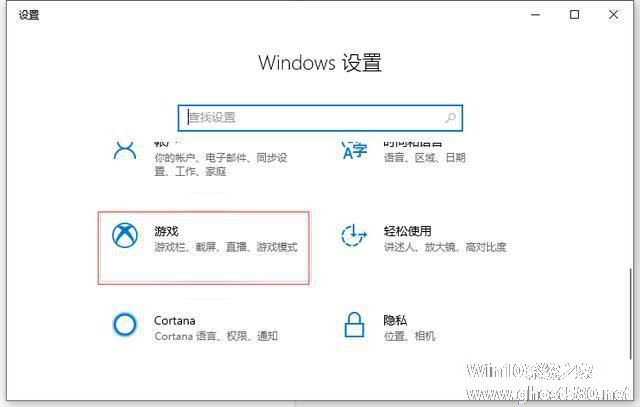
2、在游戏栏可看到开启按钮。
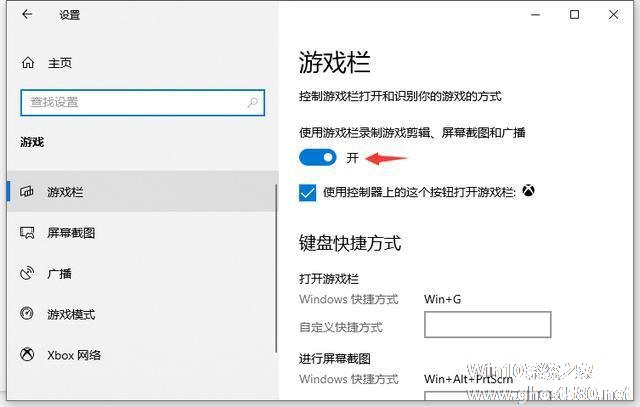
3、录屏快捷如下,当然你可以自定义快捷方式;
打开游戏栏:Win+G
进行屏幕截图:Win+Alt+PrtScrn
录制: Win+Alt+G
开始/停止录制: Win+Alt+R
麦克风打开/关闭:Win+Alt+M
开始/暂停广播:Win+Alt+B
在广播中显示摄像头:Win+Alt+W
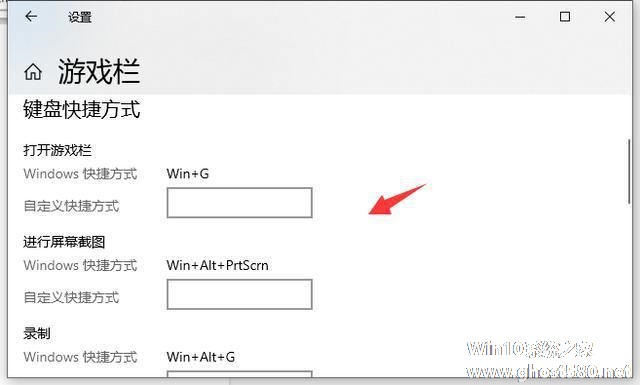
4、同时按键盘Win+Alt+G,或者点击“开始录制”的按钮,这样就开始录屏了。
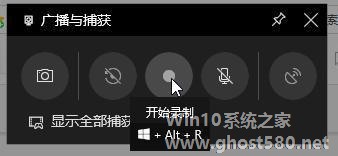
5、同时按键盘Win+Alt+R,或者点击“停止录制”的按钮,这样就停止录屏了。
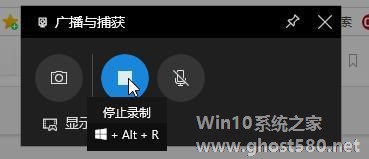
6、停止后打开广播文件夹就可以看到录制的视频。
7、还有截图功能,快捷键Win+Alt+PrtScrn,更多有趣的玩法都可以去尝试哦。
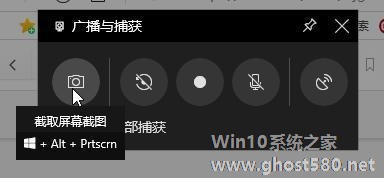
以上就是Win10专业版如何开启自带录屏功能的详细步骤,是不是很简单,有需要的赶紧使用吧。
以上就是关于「Win10专业版如何开启自带录屏功能?Win10录屏功能的开启方法」的全部内容,本文讲解到这里啦,希望对大家有所帮助。如果你还想了解更多这方面的信息,记得收藏关注本站~
Win10系统之家文♂章,转载请联系!
相关文章
-

Win10专业版如何开启自带录屏功能?Win10录屏功能的开启方法
在win10系统中有非常多实用的小功能,需要我们去挖掘使用,例如录屏功能。往常我们使用需要录制视频的时候要去下载安装第三方软件,微软为了让用户使用环境更加安全自带了一个录屏功能,方便快捷,确保系统不受其他因素影响,那么要如何开启录屏呢?下面小编就给大家介绍一下Win10专业版如何开启自带录屏功能的方法。
详细如下:
1、同时按下键盘快捷键Win+i,打开设置界... -
 Win10电脑如何快速录屏?相信很多使用Win10系统的用户不知道如何录屏,其实我们系统自带的功能就可以实现这个操作,这里就把方法给大家讲解一下吧!Win10电脑如何快速录屏?1、首先按下win+g快捷键,可以看到如下界面,我们...
Win10电脑如何快速录屏?相信很多使用Win10系统的用户不知道如何录屏,其实我们系统自带的功能就可以实现这个操作,这里就把方法给大家讲解一下吧!Win10电脑如何快速录屏?1、首先按下win+g快捷键,可以看到如下界面,我们... -
 众所周知Win10系统是有自带一个游戏录制的功能,该功能可以帮助用户轻松的屏幕中的各种画面,不过有很多小伙伴还不清楚这个功能要如何去开启?那么下面就和小编一起来看看Win10系统开启游戏录屏的方法,有需要的朋友可...
众所周知Win10系统是有自带一个游戏录制的功能,该功能可以帮助用户轻松的屏幕中的各种画面,不过有很多小伙伴还不清楚这个功能要如何去开启?那么下面就和小编一起来看看Win10系统开启游戏录屏的方法,有需要的朋友可... -

Win10颜色滤镜功能如何开启?Win10颜色滤镜的开启方法
win10系统中有不少实用的小功能,很多用户都不知道,例如现在要说的颜色滤镜。为了帮助有视觉问题的用户,微软专门开发了颜色滤镜功能,可以用来更改屏幕上的调色板,帮助视觉问题用户能够看清屏幕内容,辨别事物。那么要如何开启这个功能呢?下面小编就跟大家介绍一下Win10颜色滤镜功能的开启方法。
详细如下:
1、首先点击开始菜单—设置选项;
2、打开轻松使...




